使用快速操作在 Mac 上将 HEIC 转换为 JPG
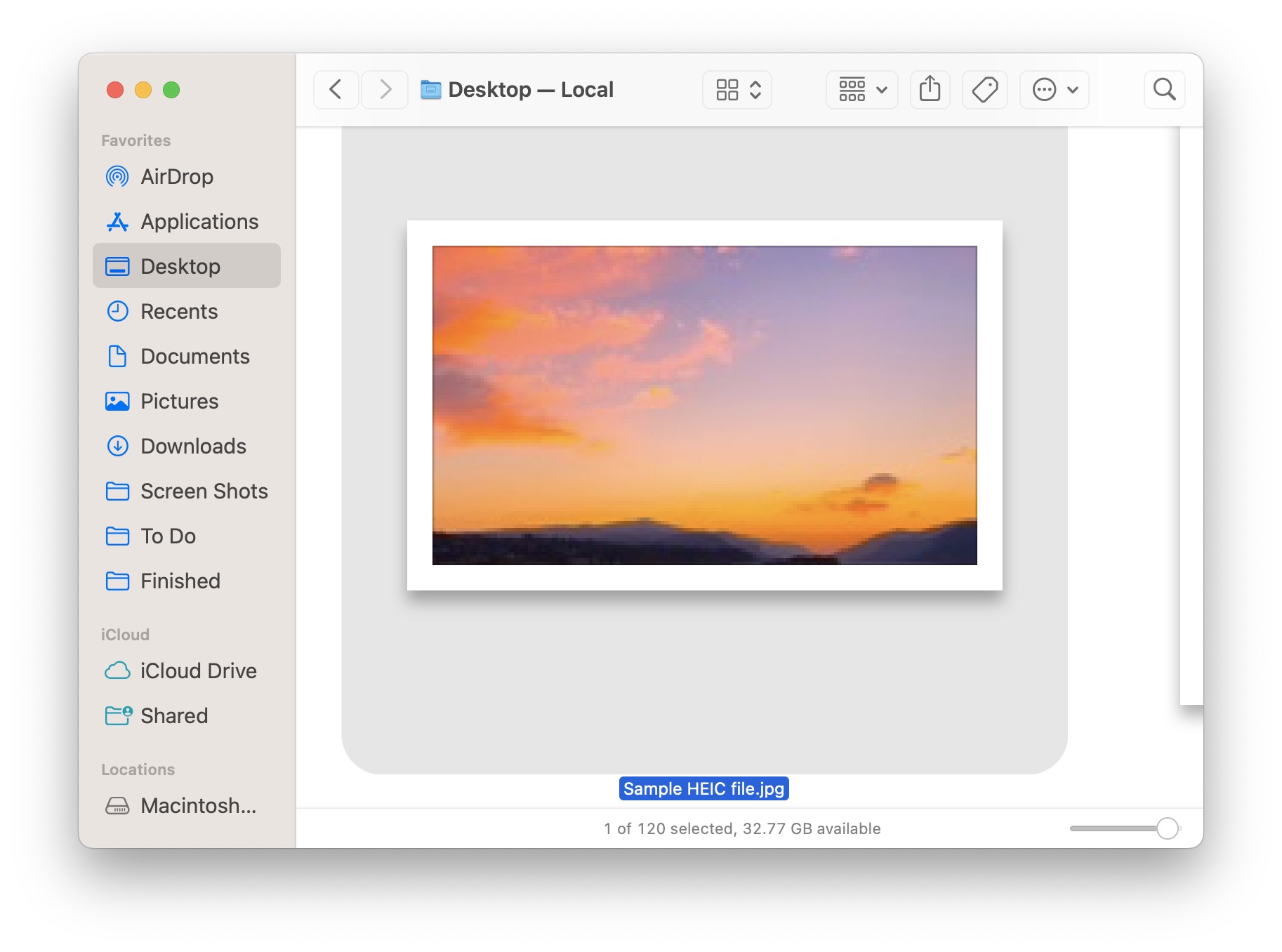
虽然您可以通过多种方式在 Mac 上将 HEIC 文件转换为 JPG,包括使用预览 或第三方工具,到目前为止,最简单的方法是直接在 Finder 中为所有现代 MacOS 用户提供,这要归功于快速操作。
虽然 HEIC 图像文件和照片具有高度压缩和占用更少存储空间的巨大优势,但 HEIC 图像格式的潜在缺点是它们不如更常见的 JPEG 图像文件格式普遍兼容。因此,用户通常希望将 HEIC 文件转换为 JPEG 文件。
如何在 Mac 上使用快速操作将 HEIC 转换为 JPEG
整个过程完全在 Finder 中完成,无需使用其他应用程序进行图像转换:
- 如果您还没有打开 Finder,请打开它
- 在 Mac 上找到要转换为 JPG 的 HEIC 文件
- 右键单击(或双指单击)HEIC 图像文件并转到“快速操作”,然后选择“转换为 JPEG”
- HEIC 文件将在同一位置立即转换为 JPEG 文件格式
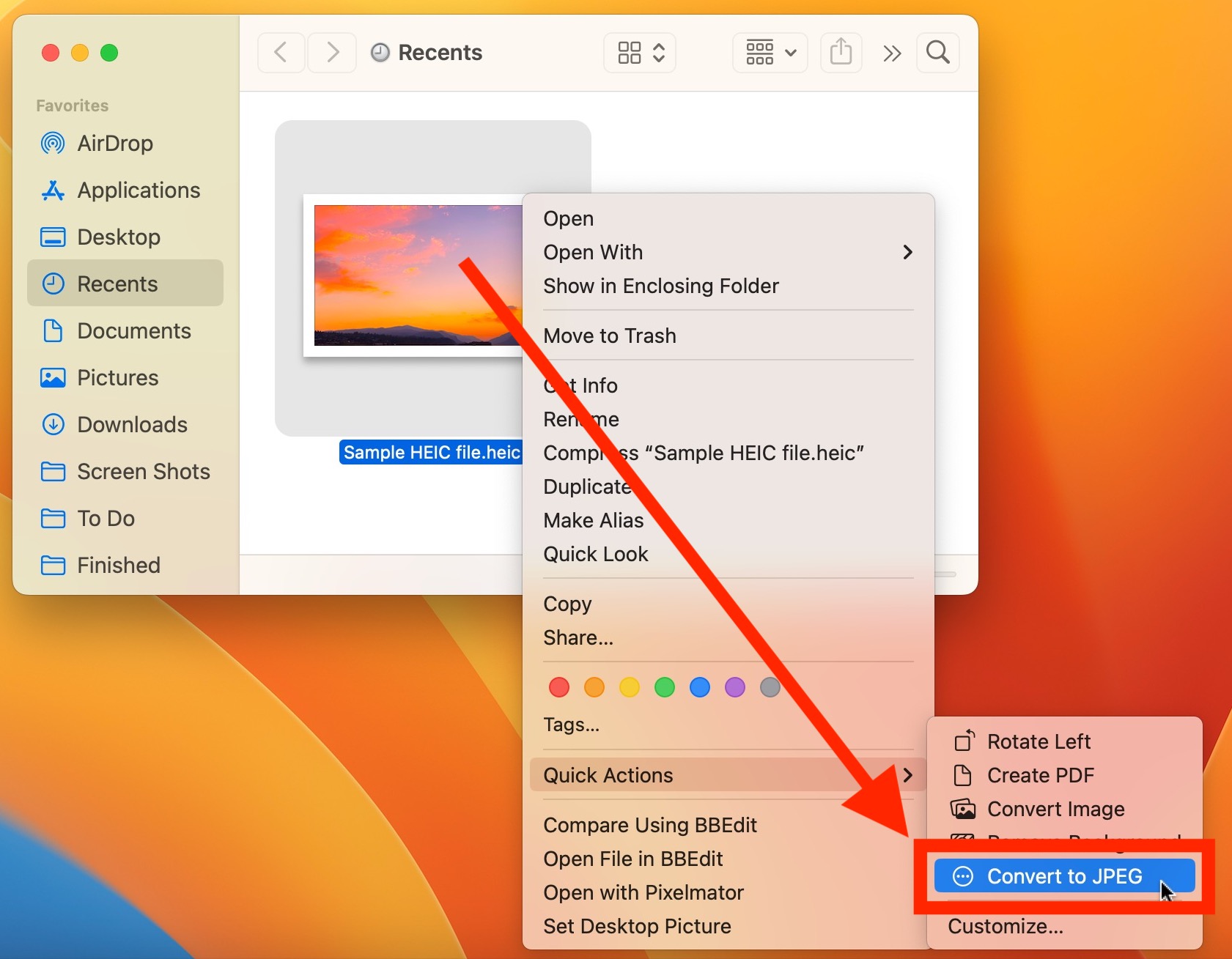
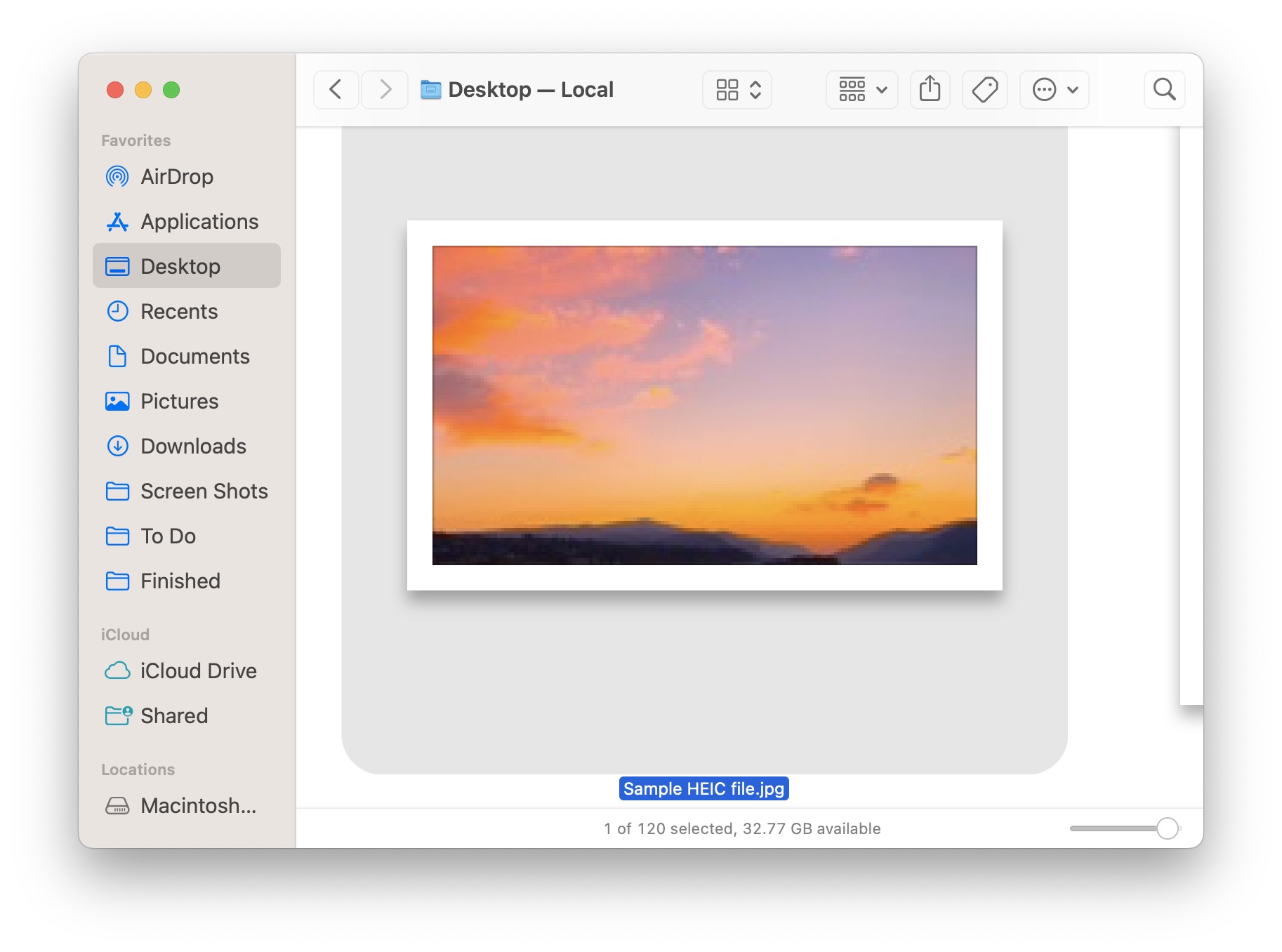
好了,将 HEIC 文件格式图像更改为更广泛兼容的 JPEG 图像文件就是这么容易。
请注意,这会直接转换 HEIC 文件,它不会将图像文件复制为 JPEG,它实际上会将 HEIC 文件转换为 JPEG 文件。如果这不是您想要的,您可能需要先复制该文件。
此功能存在于支持快速操作的所有现代版本的 MacOS 中,因此如果您在“快速操作”菜单中找不到将 HEIC 转换为 JPG 的功能,则您要么没有选择图像文件,要么您正在使用旧版本的系统软件。您仍然可以在大多数仍在使用的 MacOS 版本上使用预览将 HEIC 转换为 JPG .
